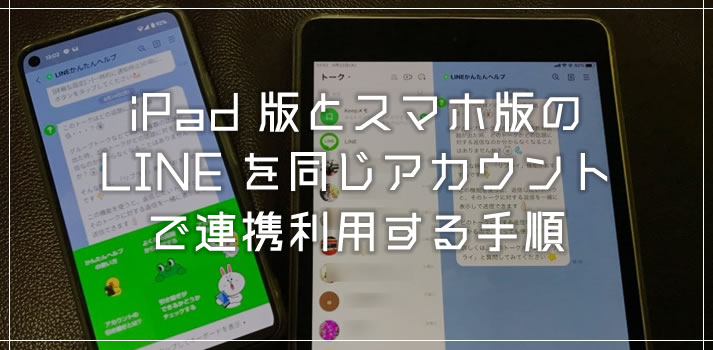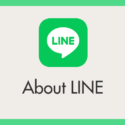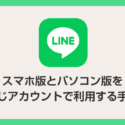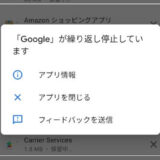LINE は、1つの電話番号につき1つの LINE アカウントなので、基本的に複数の端末で利用することはできません。ただし、例外として、iPad 版とパソコン版の LINE は、スマホと同じ LINE アカウントで使いまわして利用することが可能です。
ただ、iPad 版でスマホと同じ LINE アカウントで使えるように連携登録をする際に、iPad 版で誤って新規登録をしてしまい、LINE アカウントを初期化させてしまうという大失敗をするユーザーさんがちらほらといます。
ぼくの友人もその一人で、その時は大変気の毒でした・・・。
なにせ「LINE アカウントの初期化 = 今まで購入したスタンプも登録してあった友だちもすべて無くなる」ですから・・・。
そうならないためにも、しっかりした手順でスマホを iPad を同期させたいですね。
今回は「失敗して LINE アカウントを初期化しないよう、LINE iPad 版とスマホ版を同じ LINE アカウントで連携利用する正しい手順」をわかりやすく丁寧に紹介します。
iPad 版 LINE と連携するためにスマホ側で行う準備
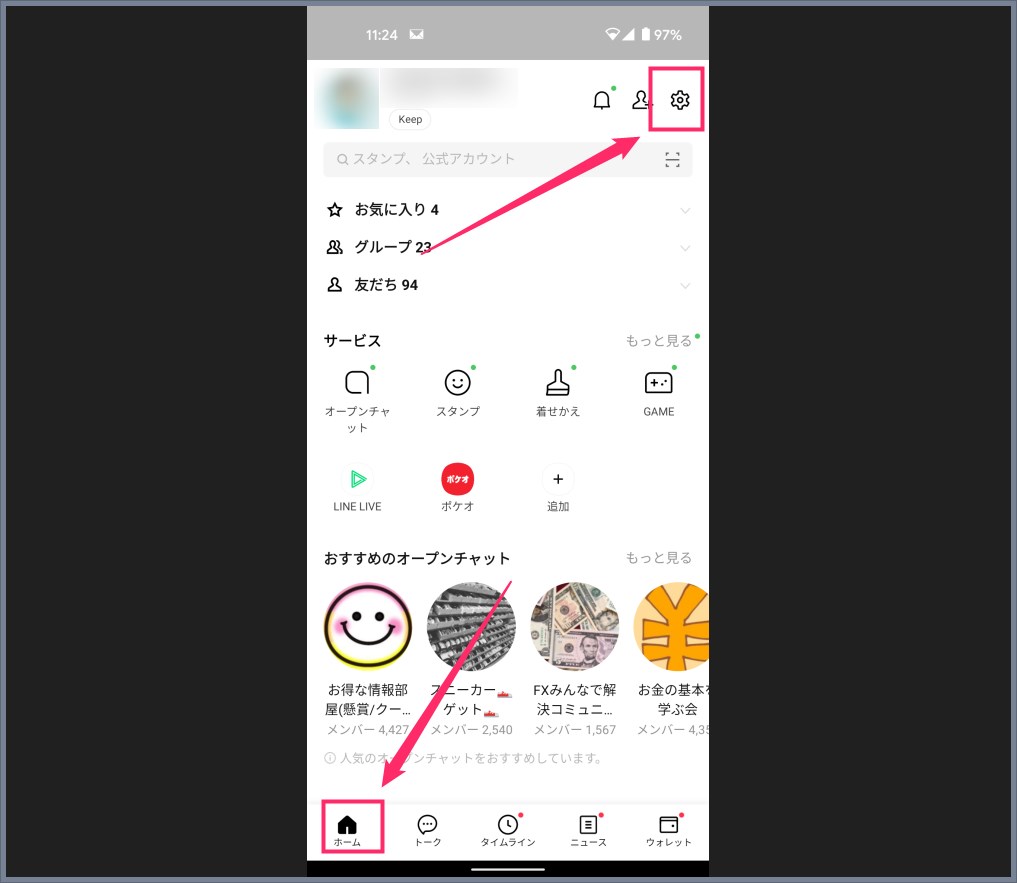
スマホで LINE を起動させたら、「ホームアイコン」をタップして、LINE ホームを表示させます。上部にある「歯車アイコン」をタップします。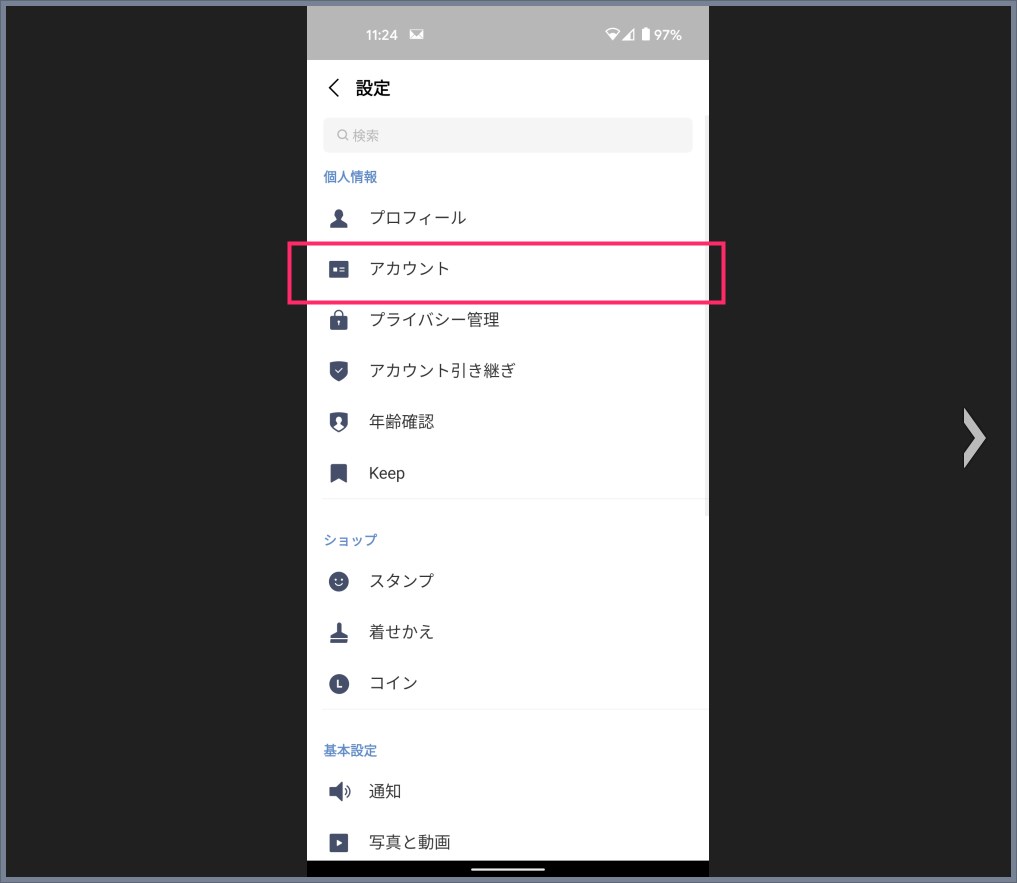
設定が表示されます。「アカウント」をタップしてください。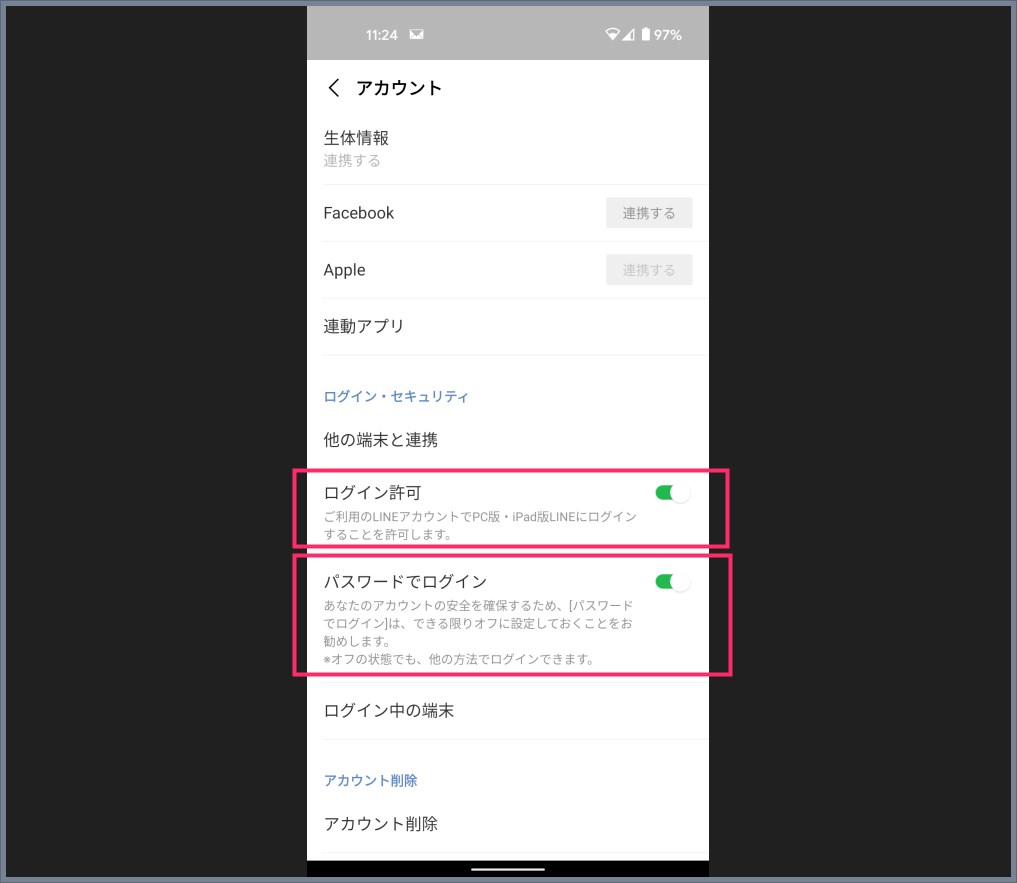
アカウントをスクロールすると「ログイン許可」と「パスワードでログイン」があります。それぞれスイッチがあるのでオフの場合は「オン」にしてください。
これでスマホ側の準備は完了です。iPad 版 LINE と連携させる準備が整いました。
iPad 版とスマホ版と同じ LINE アカウントで連携する手順
- AppStore から LINE iPad 版をインストールして、iPad で LINE を起動してください。
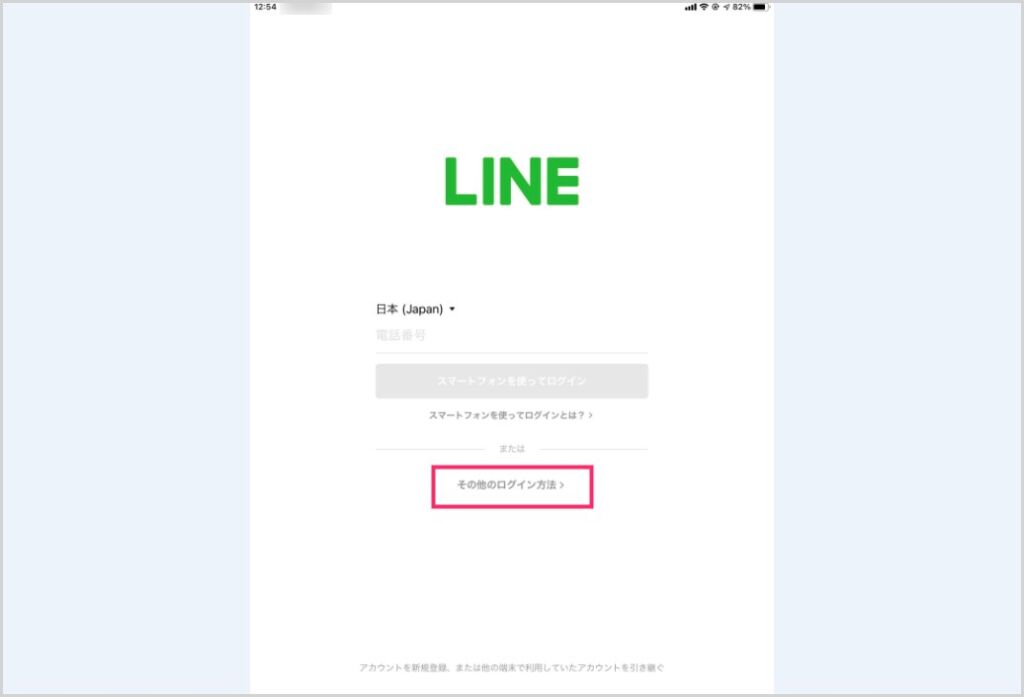
LINE iPad 版を初回起動させるとこの画面が表示されます。「その他のログイン方法」をタップしてください。間違っても電話番号は入れないようにしてください。もう一度言います「その他のログイン方法」をタップしてください。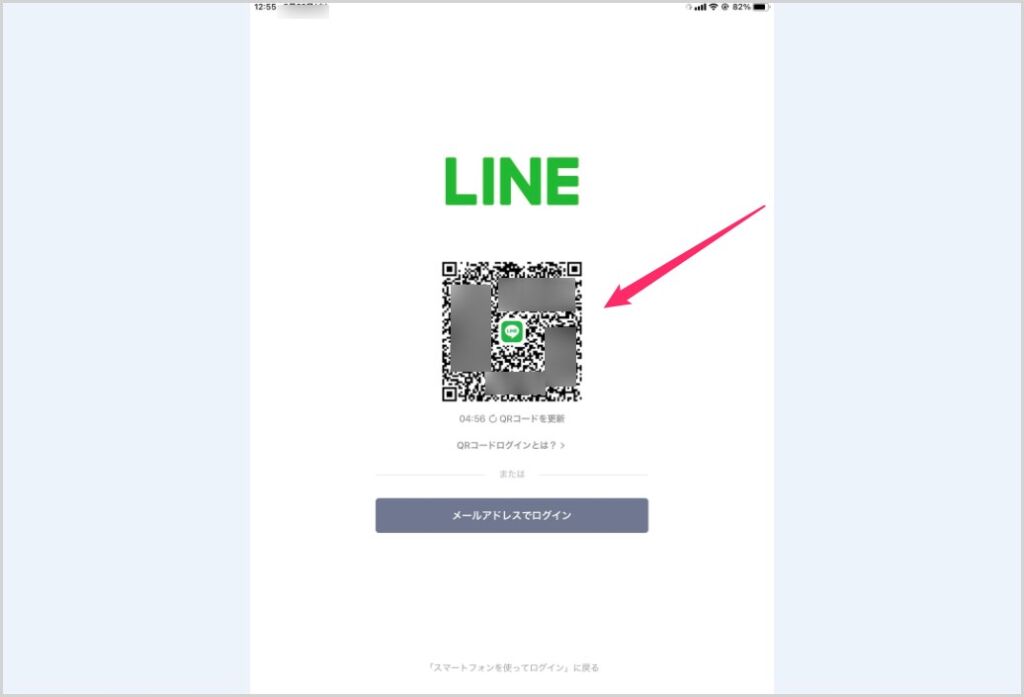
画面に QR コードが表示されます。iPad はこの状態のまま、スマホ版の LINE を起動させてください。
スマホ版の「ホームアイコン」をタップして、LINE ホームを表示させます。検索バーの右側に「ー」があるのでそれをタップします。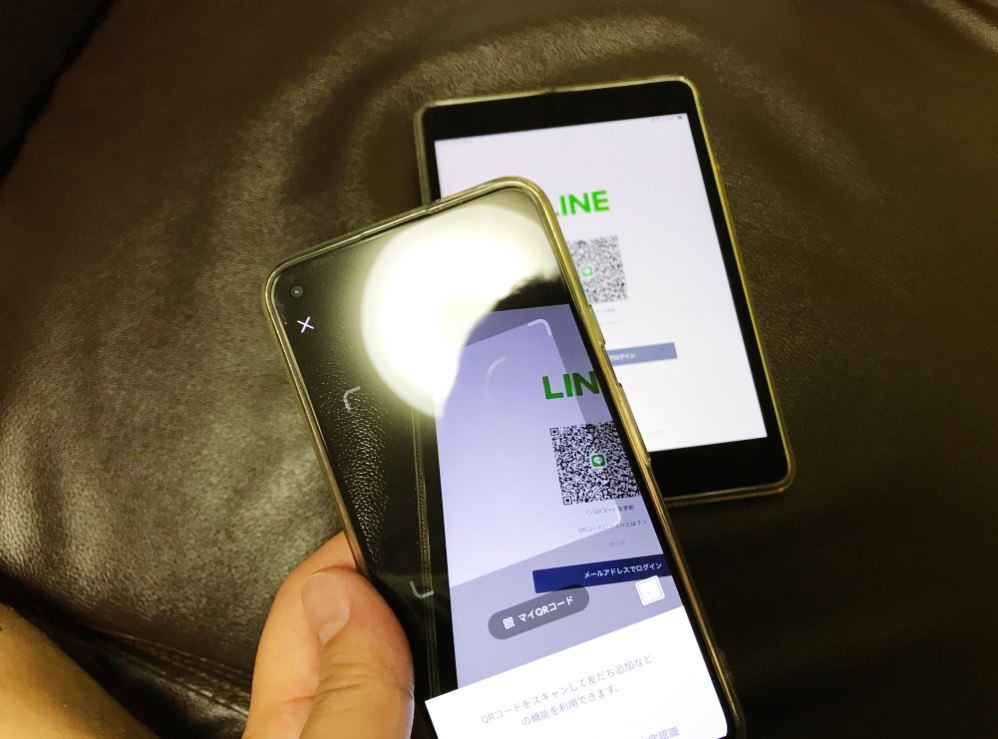
LINE 専用の QR コード読み取りカメラが起動します。「3」で iPad に表示させておいてある QR コードをスマホのカメラで読み取ります。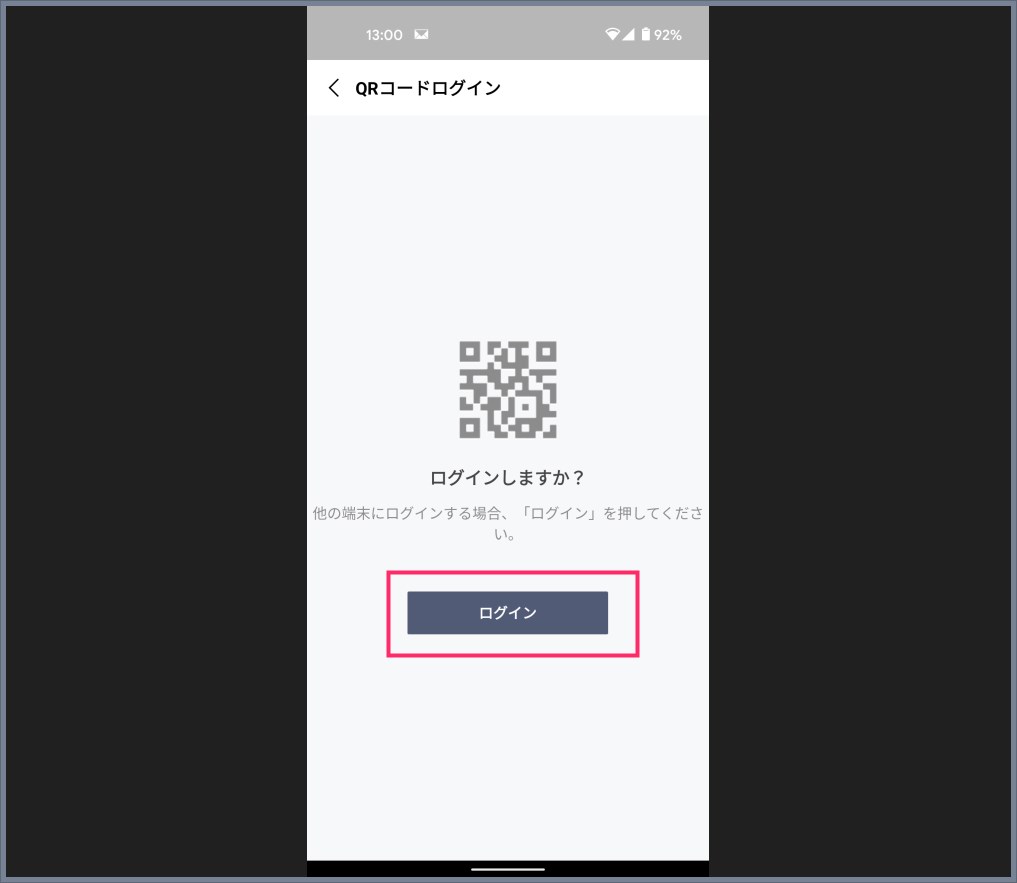
QR コードが適切に読み込めると、スマホの表示がカメラから「QR コードログイン」画面に切り替わります。「ログイン」ボタンをタップしてください。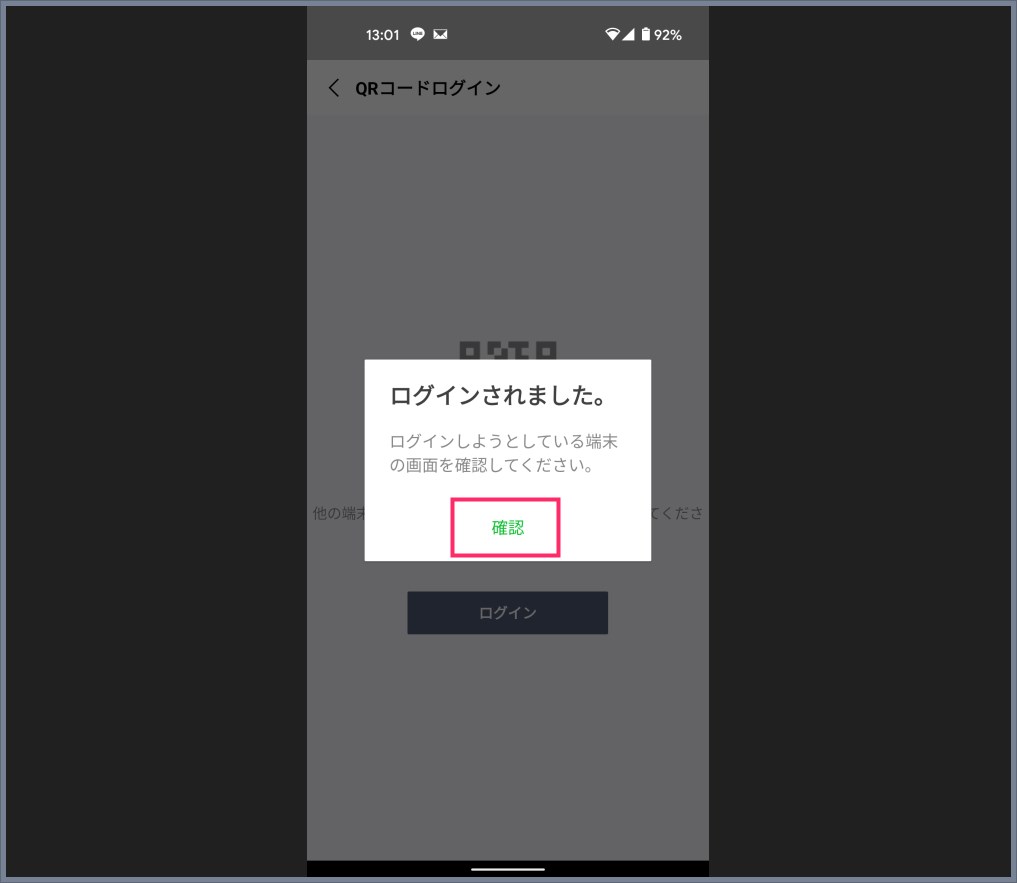
スマホの画面に「ログインされました。」と表示されます。「確認」をタップします。これでスマホ側での作業はおしまいです。続いて iPad を確認します。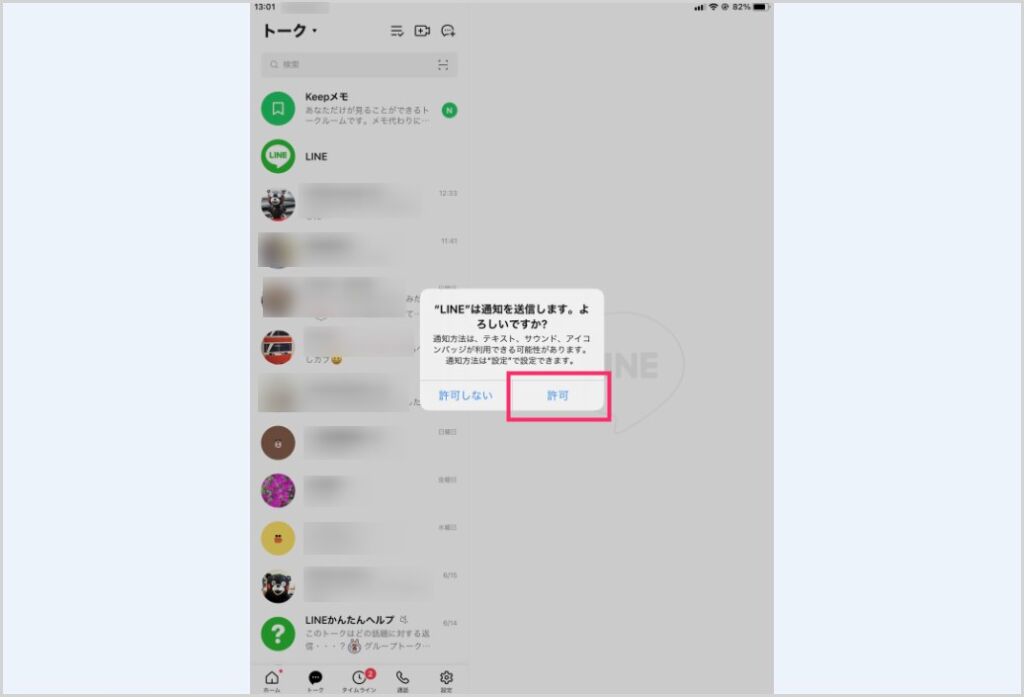
iPad 側も画面が切り替わって、LINE のトーク(またはホーム)画面が表示されているはずです。「許可」ボタンをタップしてください。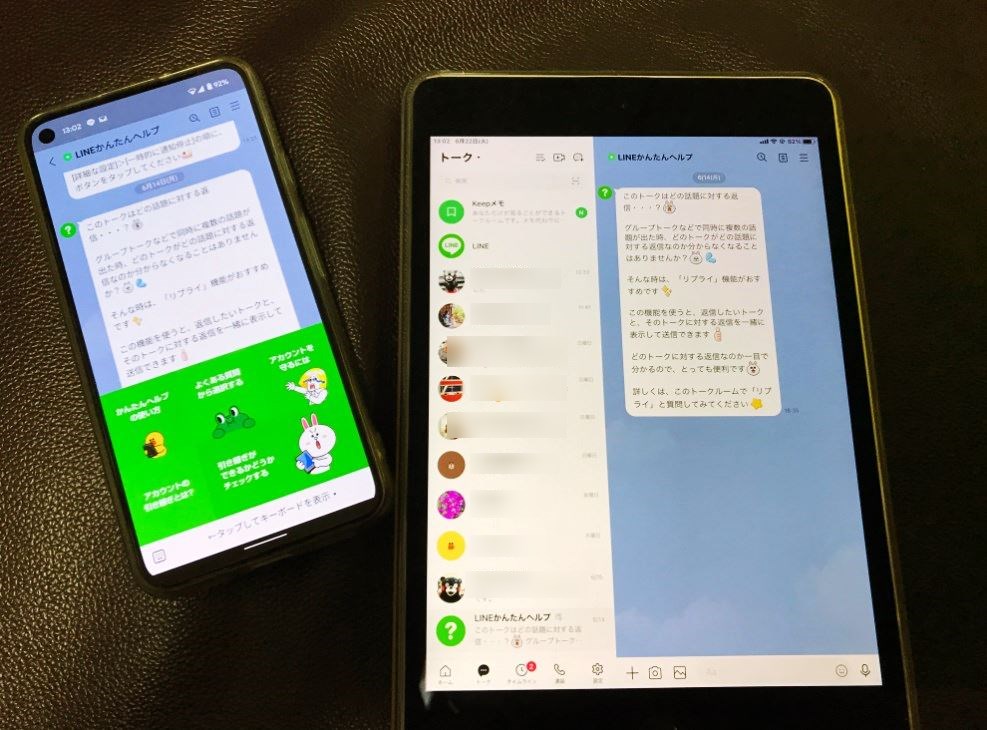
これでスマホ版と iPad 版の LINE が同じ LINE アカウントで連携されました。双方でまったく同じメッセージ内容を確認できます。もちろん送受信やビデオ通話もどちらからでも OK です。
連携された iPad 版 LINE は、日頃からよく利用していても定期的に自動でログアウトされて「2」の画面になります(セキュリティの為と推測)。その際は再び QR コードを読み込むことでまた連携できます。
よくある Q & A
もともと iPad で LINE を登録して使っていたのですが、スマホを買ったので iPad と同じ LINE アカウントで iPhone(または Android スマホ)でも利用できますか?
スマホ版と同じ LINE アカウントを iPad や PC版でも連携利用できるのは、iPad と PC版の LINE アプリが「子機」として利用できる機能があるからです。
しかし、スマホ版の LINE アプリには子機として利用できる機能が無いため、本記事とは逆の手順で同じ LINE アカウントの連携利用はできません。
iPad 版の LINE アプリは親機と子機両方の機能をそなえているため、iPad が親機の場合は、PC または iPad 同士であれば同期して同じアカウントで連携利用できます。
スマホを絡めて同じ LINE アカウントを iPad & PC版で連携利用する場合は、あくまでもスマホ版の LINE アカウントがメインアカウント(親機)である必要があるわけです。
iPad や PC版 LINE アカウントがメインの場合で、スマホ版 LINE と同じアカウントで連携利用したい場合は、一旦スマホに LINE アカウントを引き継ぎ移行して、スマホ版 LINE アカウントをメインにしたあとで、本記事の手順で連携利用するという工程を行う必要があります。
あとがき
スマホと同じ LINE アカウントを使い回せる例外は「パソコン版と iPad 版」です。Android タブレットやスマホ同士では LINE アカウントを使い回せないので注意してください。
また、iPad 版も適切な手順で連携登録ができないと、失敗して新規の上書き登録になってしまいますので、本記事の手順を参考に適切な連携登録をしてくださいね。
LINE 関連記事
LINE のギガが無制限になる
【LINE ヘビーユーザーなら LINEMO が超お得!】
LINEMO は、LINE アプリのトークはもちろん、音声・ビデオ通話のデータ消費もゼロ。データ容量を使い切っても LINE アプリの利用に関しては通信速度は落ちない。更に月額「2,728円 / 20GB」と「990円 / 3GB」の2つのプランを用途によって選択できます。LINE をよく使うユーザーには唯一無二のスマホ契約「LINEMO」。